Google Docs est un outil de traitement de texte en ligne qui, à tout le moins, est gratuit. Il ne manque en aucun cas de fonctionnalités. En fait, il possède certaines des meilleures fonctionnalités de collaboration que vous trouverez partout. Il n’y a pas de traitement de texte de bureau qui s’en rapproche. Pour les fonctionnalités qu’il n’a peut-être pas, il existe des modules complémentaires que vous pouvez installer pour combler le vide. Voici comment installer et désinstaller des modules complémentaires dans Google Docs.
Installer des modules complémentaires dans Google Docs
Les modules complémentaires Google Docs ont leur propre marché que vous pouvez explorez ici. Chaque module complémentaire a également sa propre page produit, donc s’il vous arrive d’avoir un lien vers celui-ci, vous pouvez l’obtenir à partir de là. L’installation d’un module complémentaire Google Docs est simple; vous cliquez sur le bouton «Gratuit» si le module complémentaire est gratuit, ou vous l’achetez. Une fois que vous faites cela, il s’installera. Le module complémentaire aura besoin de certaines autorisations pour fonctionner, et il vous demandera de vous connecter avec votre compte Google. C’est à peu près ça.
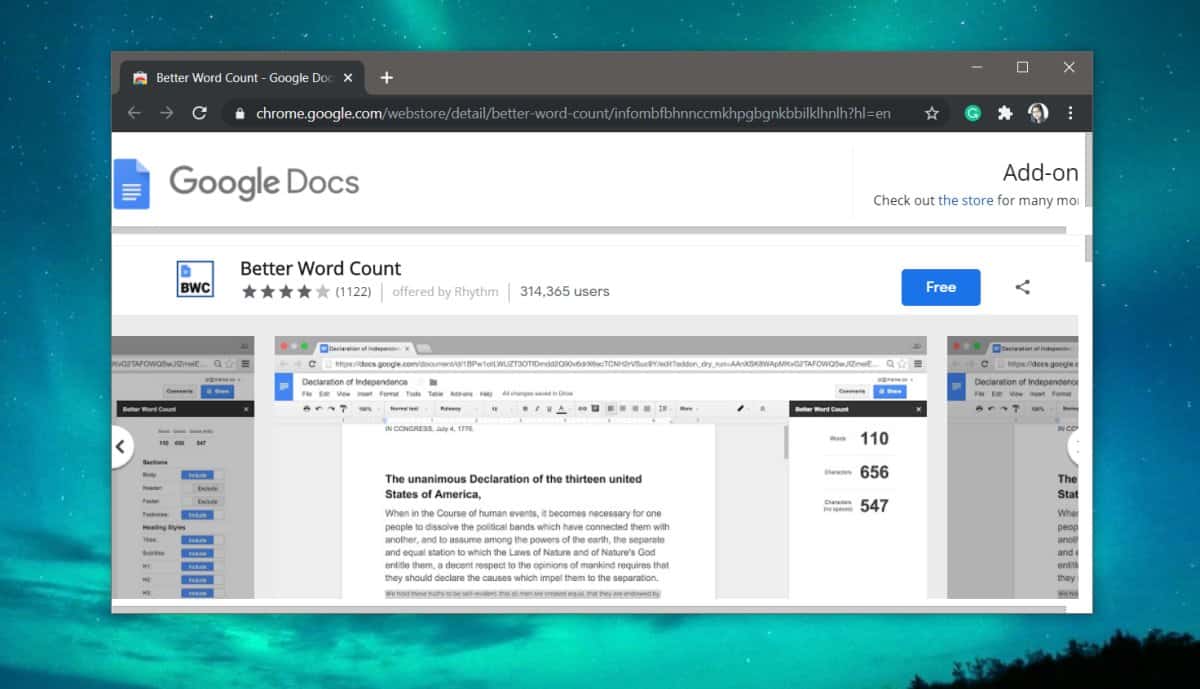
Tous les modules complémentaires installés ne fonctionnent pas de la même manière. Certains peuvent ajouter un panneau, d’autres peuvent ajouter une fenêtre flottante ou s’intégrer à l’interface utilisateur de Google Docs en ajoutant leur propre élément à la barre de menus. Consultez la page produit du module complémentaire pour savoir comment l’utiliser.
Désinstaller le module complémentaire Google Docs
Ouvrez n’importe quel document dans Google Docs ou créez-en un nouveau. Accédez à l’élément Module complémentaire dans la barre de menus et sélectionnez Gérer les modules complémentaires.
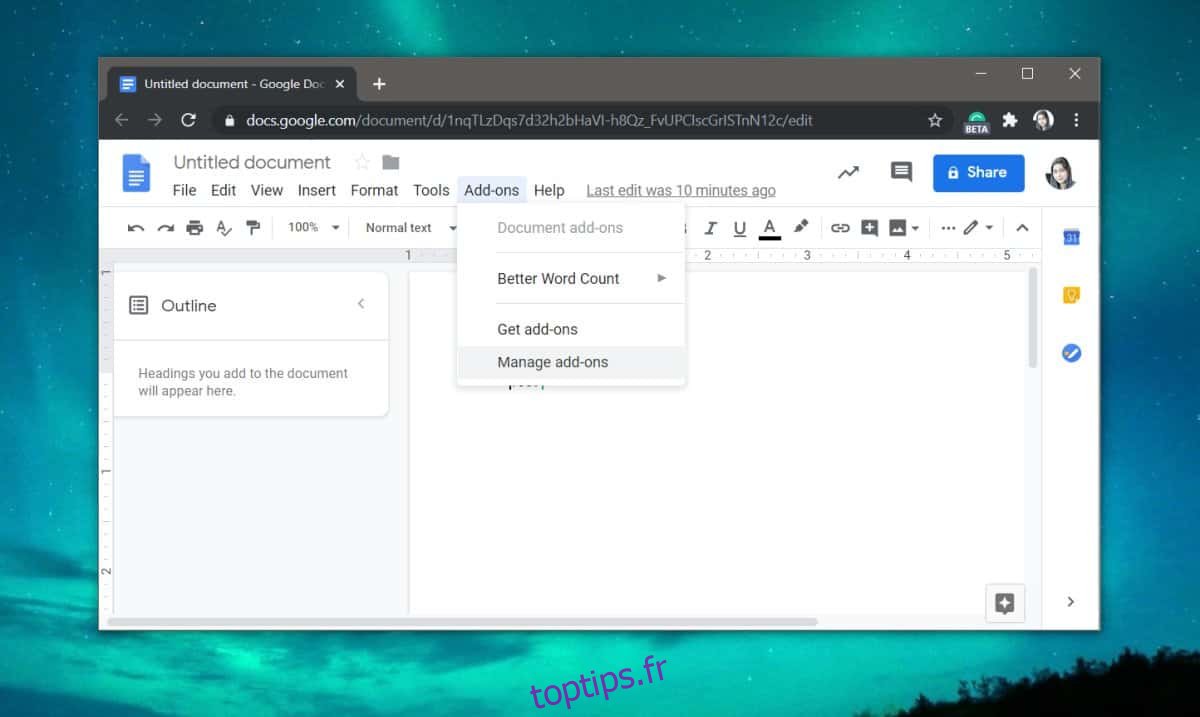
Dans la fenêtre contextuelle qui s’ouvre, vous verrez tous les modules complémentaires que vous avez installés. Cliquez sur le bouton Plus d’options à côté d’un module complémentaire et sélectionnez l’option de désinstallation.
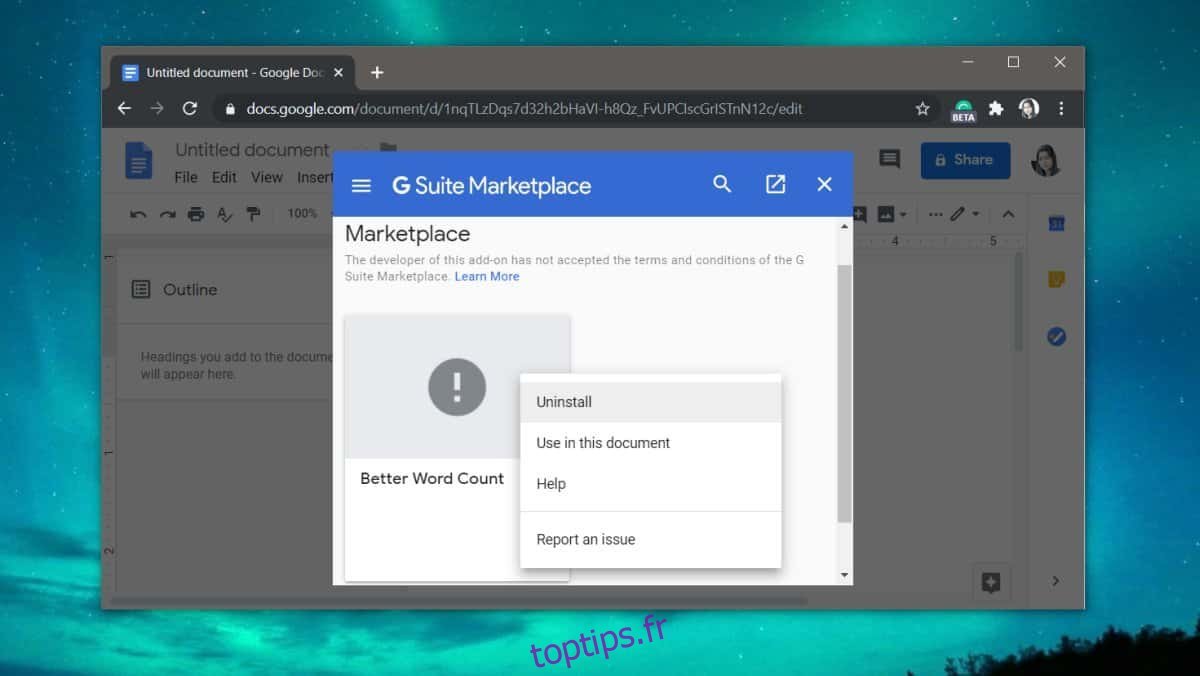
Les modules complémentaires Google Docs sont parfois appelés applications. Vous constaterez que les termes sont utilisés de manière interchangeable, mais la méthode d’installation et / ou de désinstallation restera la même. En ce qui concerne les séquelles de la suppression d’un module complémentaire, cela dépend vraiment de ce que le module complémentaire a fait.
Si vous avez installé un module complémentaire qui mettrait en évidence chaque fois que vous avez utilisé un certain mot, le supprimer supprimera évidemment cette fonctionnalité particulière. Si vous avez installé un module complémentaire qui a automatiquement étendu une forme abrégée d’un mot à sa version complète lorsque vous l’avez tapé, alors ce changement restera même après la suppression du module complémentaire. C’est vraiment une chose par cas.
Certains modules complémentaires peuvent ne pas s’installer si Google ne les a pas vérifiés. Dans de tels cas, vous ne pouvez vraiment rien faire d’autre que d’écrire au développeur et de lui demander de terminer le processus de vérification de son module complémentaire ou de son application.

